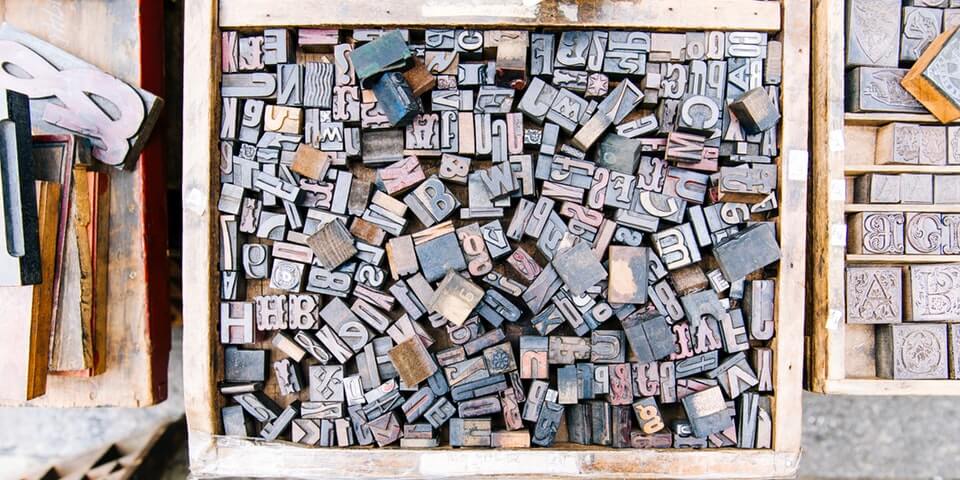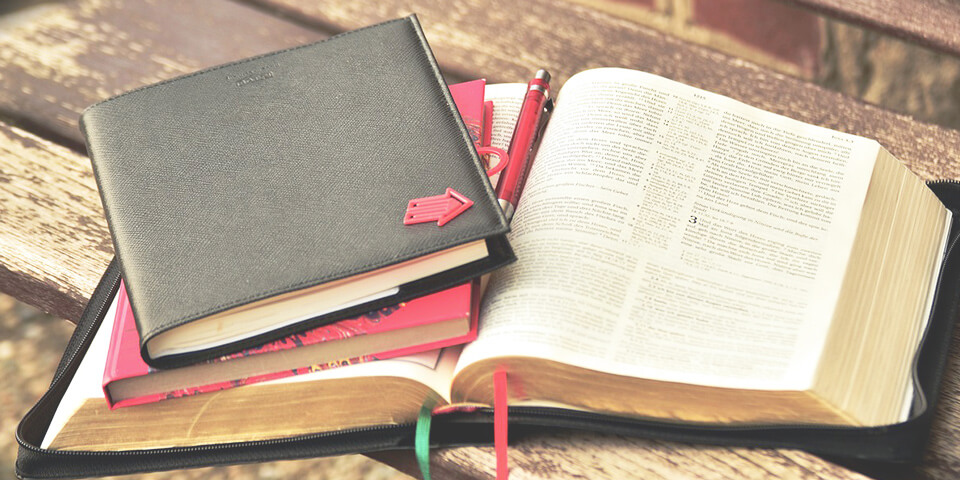Как сделать красивый словарь
Как сделать словарь из тетради?
Как сделать словарик своими руками (по русскому языку, по английскому языку) из обычной тетради?
Какие есть идеи оформления словаря?
Как сделать словарь из тетради:
Если речь идет о словаре для английского или любого другого иностранного языка, то можно купить готовый вариант. В нем три колонки:
Поэтому словарь своими руками можно по такому же принципу сделать из тетради в линейку или в клеточку, просто расчертив каждую страницу на три столбика и записывать туда слово, его транскрипцию и перевод. Если с произношением и правилами чтения все ок, то можно только 2 колонки оставлять: слово и перевод. Мне больше нравятся тетрадки в клеточку, поскольку почерк мелкий и тогда больше слов на лист можно записать.
Хотя в магазинах с канцелярскими товарами сейчас можно купить практически все, в том числе и словарик для записи новых слов на уроках иностранного языка, причем на любой вкус и цвет. Но иногда, для развития ученика или с целью экономии средств, лучше сделать такой словарь самому школьнику.
Для иностранных слов можно приобрести обычную тетрадь нужной толщины, иногда лучше завести не менее 24 листов, чтобы хватило до конца года, или даже 48 листов. У учителя могут быть свои требования: в линейку или в клетку. Если требований нет, решать Вам. С моей точки зрения, в клетку удобнее.
Что-то вроде печатного готового словаря для записи иностранных слов:
Иногда транскрипцию ( то, как слово читается ) не требуют, в этом случае колонки будет две.
На уроках русского языка может понадобиться словарь для записи словарных слов, правописание которых следует запомнить.
В продаже я ничего подобного не встречала. Пришлось купить блокнот и в нем вырезать край и подписывать буквы в алфавитном порядке, как это сделано во многих записных и адресных книжках.
Примерно такого плана получилось:
То же самое можно сделать и с обычной тетрадью. Но мне кажется, что сначала нужно разрезать ее пополам.
Как правильно вести тетрадь-словарь по английскому языку
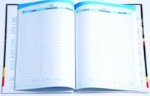
Смотреть видео урок по статье:
1. Заведите толстую тетрадь для словаря. Желательно взять тетрадь формата А4. Слова нужно периодически повторять. Все новые слова пишите в одну и ту же тетрадь. Не заводите несколько тетрадей.
2. Разделите страницу на следующие колонки:
номер слова | слово | транскрипция | перевод | синоним | антоним | толкование на английском | предложение, в котором встретилось слово| свой пример| картинка
Почему именно такие колонки? Зачем так много колонок для одного слова?
“Номер слова” нужен, чтобы вы видели, как увеличивается ваш словарный запас. Несколько сотен частоупотребимых слов – этого уже достаточно для общения и понимания сути любого текста. И, конечно, приятно осознавать, что вы выучили уже 200 или 1000 новых слов!
“Слово-транскрипция-перевод” – это классика, думаю, здесь объяснения не нужны.
“Синонимы” (похожие по значению слова) и антонимы (противоположные по значению) помогут выучить дополнительные слова и связать их по смыслу. Не всегда есть возможность подобрать синоним и антоним. Есть специальные словари синонимов и антонимов. Их можно найти в интернете, либо купить в магазине. Эта колонка не обязательна, но очень желательна. Это, своего рода, перелинковка между словами у вас в голове. Вы объединяете слова в смысловые группы, и это здорово помогает запоминанию.
“Толкование слова на английском” поможет увеличить словарный запас и улучшить вашу английскую речь. Это еще одна не обязательная, но очень важная колонка в вашем словаре. Многие учителя советуют учить не перевод слова, а его объяснение на том же языке. Есть много толковых словарей английского языка, например словарь Oxford, или Хокинс Дж. Толковый словарь английского языка (2008).
“Предложение, в котором вам встретилось слово” поможет мгновенно вытащить из памяти ситуацию, в которой вам впервые встретилось слово. Это обязательная часть вашего словаря. Слова нужно учить в контексте. Заучивайте такие предложения, и за пару месяцев работы по этой системе случится чудо – вы очень сильно продвинетесь в английском языке.
“Свой пример” поможет закрепить это слово в памяти, привязав его к новому контексту или ситуации. Не обязательно составлять свой пример, можно выписать откуда-то другой пример с этим словом. Это обязательный пункт вашего словаря.
“Картинка” нужна, чтобы связать английское слово не с его русским переводом, а с образом. Подберите или нарисуйте сами картинку, которая у вас ассоциируется с английским словом. Вырежьте ее из журнала, распечатайте на принтере. Вам такая работа может показаться ненужной возней, но в действительности это супер способ, который поможет научиться думать на английском языке. Вы перестанете воспринимать английский только как “язык, который мы переводим на русский”. Английские слова начнут ассоциироваться с конкретными образами и понятиями, и постепенно вы отойдете от русского языка, как посредника.
3. Регулярно повторяйте слова. Работайте с разными колонками. Например, смотрите на колонку с картинкой, и вспоминаете слово. Либо читаете толкование, и вспоминаете, какое слово оно описывает. Не сводите изучение только лишь к заучиванию слова и его перевода.
4. Ищите для себя больше способов запомнить слово. Можете ввести новые колонки, например: “цитата с данным словом” (фразы из книг, поговорки).
Такая кропотливая работа требует чуть больше времени. Но она дает потрясающие результаты! Пополняйте свой английский словарь каждый день! Успехов!
30 уловок, которые помогут лучше запоминать слова
Перспектива забыть все, что учили, во время долгожданного разговора с носителями языка, не очень вас радует, так? Меня тоже. Тогда запомните важные принципы для пополнения активного словарного запаса на иностранном языке: изучение и практика. Регулярно.
В этой статье я поделюсь с вами эффективными методами, которые помогут научиться запоминать слова с целью их дальнейшего применения на практике. Также расскажу, что сработало у меня. Помните, важно не количество, а качество запоминания, поехали!
1 Завести персональный словарь
Раз словарь персональный, то вести вы его будете так, как удобно вам. Пишите в тетради или печатайте на компьютере.
Я пробовала разные методики и тренажеры для запоминания, но все же осталась при своем: тренируюсь по упражнениям онлайн и записываю слова ручкой в тетрадь (иностранное слово и пример его употребления рядом).
2 Вспомнить школьный метод
Можно вести словарь традиционно (как мы делали в школе): столбик слов по-русски и английский вариант напротив каждого. Проверяйте себя, закрывая рукой каждый столбик по очереди. Я не люблю этот способ, так как он предполагает зубрежку отдельных слов. Вместо того, чтобы учиться применять слово к ситуации, мы просто зазубриваем ничего не значащий список, который отдельно от ситуации редко имеет смысл.
3 Изучать контекст
Многие недооценивают силу контекста. Во многих языках, а в английском особенно, слова многозначны. Игнорируя контекст, вы совершаете большую ошибку. Вы просто можете использовать его в речи невпопад или неправильно понять то, что говорят вам. Работайте с контекстом всегда, по каким бы материалам вы не занимались.
4 Применять толковые словари с озвучкой
5 Составлять предложения от 1-го лица
Прочитав примеры в словаре, сразу составьте свои. Сделайте несколько предложений от первого лица, то есть «от себя». Постепенно ваш список готовых фраз для разговора будет пополняться.
6 Выбирать тематические группы
Заметила, что мне легче запоминать слова по темам. Достаточно выбрать 7-15 слов и осваивать, применяя несколько методов в комплексе.
Помню, когда еще сама занималась на курсах, мы составляли меню для своего ресторана, когда проходили тему еда, создавали проекты по улучшению экологии, когда обсуждали окружающую среду, делали резюме и разыгрывали собеседование, когда учили деловую лексику.
7 Записывать синонимы и антонимы
Когда запоминаете слово, сразу записывайте к нему парочку синонимов (слов с таким же значением) или антонимов (слов с противоположным значением).
8 Готовить карточки
Карточки можно сделать самостоятельно, заказать готовые или найти в онлайн формате. Суть в том, что на одной стороне вы пишете слово, а на другой его перевод. Я адаптировала этот способ для себя так: на одной стороне словосочетание (не отдельное слово!), а на другой пример употребления или фраза с пропуском слова, но без перевода на русский!
9 Клеить стикеры
Если вам нужно запомнить отдельные слова, такие как названия предметов на вашем рабочем столе, на кухне или в зале, наклейте стикеры со словами на иностранном языке. Без перевода!
10 Находить ассоциации
Наш мозг любит составлять связи между новой информацией и тем, что мы уже знаем. Все, что мы читаем, слушаем и смотрим, он сводит в картинки, чувства, идеи. Так мы и запоминаем. Вы можете применить простой метод: взять новое слово и вспомнить, с чем или с какой ситуацией оно у вас ассоциируется. Или записать это.
11 Рисовать картинки и схемы
Опять же все зависит от фантазии. Запишите слово, которое нужно запомнить, и сделайте схему, описывая, какие идеи у вас возникают. Можно просто нарисовать смешную картинку или интеллект-карту, если слов много. Чтобы не искать листик каждый раз и не тратить время, выделите под это занятие специальную тетрадь. Кстати, этот метод помогает запомнить информацию и по другим темам.
12 Проговаривать и прописывать
Любое новое слово или выражение можно просто прописать и проговорить вслух в день изучения и несколько раз в течение недели, пока вы не почувствуете, что можете им пользоваться на практике.
13 Разыгрывать диалоги
14 Придумывать истории
Это отличная вещь, о которой я еще расскажу отдельно. Иногда слов очень много. И нам реально нужно выучить все. Вопрос: как запоминать больше и при этом эффективно? Ответ: составить историю, в которой вы свяжете все эти слова между собой. Пусть это будет смешно, глупо и непонятно о чем, ваша задача придумать и помочь себе в запоминании. Пока вы придумываете ситуации и представляете историю в деталях, у вас в уме создаются картинки и вы запоминаете.
15 Объяснять другими словами
Рядом с каждым словом в толковом словаре (англо-английском и так далее), идет описание его значения. А вы составьте собственное описание и проговорите вслух. Как бы вы объяснили другу или знакомому, что означает это слово? Эта тренировка не раз выручит вас. Если вы не запомните сложные слова, вы их точно сможете по-другому объяснить и донести свою мысль до собеседника.
16 Составлять сочетания
Заучивая слово, сразу же проверяйте и записывайте, с чем оно сочетается. Полезно при этом разобраться с частями речи.
Допустим, существительное принимает артикль (a book, the Sun), некоторые глаголы предполагают после себя предлог (wait for, get back…), а отдельные прилагательные могут использоваться только для описания людей.
Отмечайте такие моменты и фиксируйте в словарь.
17 Изучать части слов
Используйте корни слов, приставки, суффиксы, окончания, чтобы понять значение слова. Например, вы можете узнать значение существительного, если уже знаете однокоренной глагол или значение конкретной приставки слова.
Подумайте, какие части слова встречаются вам чаще всего, и составьте список. Запоминая их постепенно, вы будете автоматически угадывать все больше новых слов.
Посмотрим, как это работает в английском языке.
Любой язык это паззл, который мы собираем по кусочкам, затем получая единое целое. Тренируйтесь, и вам будет помогать эта подсказка.
18 Играть в словарные игры
Ненавязчивый способ проверить, действительно ли вам запомнились новые слова и выражения, это пройти игры, тесты, memory games и кроссворды в интернете. Словарные игры вы легко найдете поиском в интернете. Если времени много, то на отдельные сложные темы можно составлять кроссворды самостоятельно и обмениваться с другими учениками.
19 Петь песни
Мы выбираем способы, которые подходят вашему типу восприятия информации и даже увлечениям. Если вы любитель караоке и можете спеть песню на любое предложенное слово, присмотритесь к данному способу. Распечатайте текст и подпевайте.
20 Общаться с носителем языка
Предположим, вы проходите тему «отношения», «погода» или «путешествия». Позвоните носителю языка по скайпу (или напишите в чате) и обсудите данную тему, намеренно используя новые слова на практике.
21 Слушать аудио
Если вы аудиал, и вам нужно прослушать информацию, чтобы запомнить, выбирайте диалоги по нужным темам, загружайте к себе на телефон, слушайте и повторяйте за носителем языка.
22 Читать
Один из лучших источников контекста. Но материалы для чтения тоже нужно выбирать правильно. Если читать Шекспира, то вряд ли это научит вас применять на практике современную лексику. Такое чтение скорее для удовольствия и на любителя. Какой язык вам нужен? На нем и читайте! Статьи по актуальным тематикам, книги диалогами, посты в Facebook, блоги реальных людей.
23 Проводить диктанты
Попросите кого-то из родных продиктовать вам список новых слов, чтобы проверить вас. Можно и устно и письменно. Или сами закройте перевод слов в словарике и проверьте себя.
24 Учить пословицы, стихи, скороговорки
Если вместе со словарным запасом вы хотите улучшить произношение, тренируйтесь по пословицам и поговоркам. Если нет пословиц с нужным вам словом, придумайте сами рифму или небольшой стишок.
25 Смотреть кино
Вы не любите петь, но обожаете хорошее кино? Это ваш метод. В данный список добавлю также сериалы, мультфильмы и просто разные обучающие и мотивационные видео. Подготовьте тексты, скрипты и субтитры к материалам и работайте с ними.
26 Делать интервальные повторения
Недавно я делала обзор сайта, где можно смотреть телепрограммы и сериалы на английском с субтитрами. Так вот, на этом сервисе вы можете добавлять слова в свой электронный словарик, а затем тренироваться в запоминании как раз через интервальные повторения. Его суть в том, что система показывает вам отдельное слово, а вам нужно вспомнить его значение. В зависимости от правильных и неверных ответов, эти слова будут показывать вам в разном порядке снова и снова.
27 Рассказывать вслух
Метод для тех, у кого длинные списки слов и мало времени, чтобы их как следует запомнить. Намеренно используя новые слова, рассказывайте себе вслух, как проходит ваш день, планы, впечатления, мысли на любую тему, сравнивайте между собой предметы, фильмы, книги, ситуации. То же самое можно проделать про себя.
28 Использовать тренажеры для запоминания
29 Учить правильные фразы
Оцените ваш этап обучения и подготовьте к запоминанию соответствующий список фраз. Когда я начинаю изучение языка с нуля, я не стараюсь сразу выучить термины, которые мне нужны для работы или сленговые словечки.
Первым делом я учусь использовать популярные выражения, которые мне пригодятся в бытовых ситуациях и в поездке (приветствия, благодарность, знакомство, как спросить дорогу, как заказать еду в кафе и так далее).
Когда с базовым запасом все ок, фокусируюсь на разговорных фразах, которые помогают сделать речь естественной и выиграть время в разговоре, если я что-то забуду («итак», «во-первых», «ну», «наверное»).
30 Применять на практике
Вы легко можете объединять перечисленные выше методы запоминания. Это только усилит положительный эффект!
А как вы запоминаете иностранные слова? Поделитесь в комментариях!
Нравится статья? Поддержи наш проект и поделись с друзьями!
Как сделать словарь в word?
Если у Вас включена опция проверки правописания во время набора текста в Word 2013, то Вы легко можете добавлять слова в словарь, используя контекстное меню. Однако, бывают ситуации, когда необходимо добавить или удалить сразу множество слов или даже целый специализированный словарь. Как быть в таком случае?
Мы покажем Вам, как добавлять и удалять слова из словаря в Word 2013, создавать новые пользовательские словари и даже добавлять сторонние словари.
Чтобы получить доступ к настраиваемым словарям в Word 2013, откройте вкладку File (Файл).
Нажмите Options (Параметры).
В левой части диалогового окна Word Options (Параметры Word) выберите категорию Proofing (Правописание).
Пролистайте вниз до раздела When correcting spelling in Microsoft Office programs (При исправлении орфографии в программах Microsoft Office) и нажмите кнопку Custom Dictionaries (Настраиваемые словари).
В диалоговом окне Custom Dictionaries (Настраиваемые словари) Вы можете вручную редактировать слова в каждом из настраиваемых словарей. Выберите нужный словарь в списке и нажмите Edit Word List (Изменить список слов).
Чтобы добавить слово к выбранному словарю, введите его в поле Word(s) (Слова) и нажмите Add (Добавить). Чтобы удалить слово, выберите его в списке словаря и нажмите Delete (Удалить). Если Вы хотите удалить все слова из выбранного словаря, нажмите Delete all (Удалить все).
Вы можете добавить слово в словарь, кликнув правой кнопкой мыши по слову, подчёркнутому красной волнистой линией, и выбрав Add to Dictionary (Добавить в словарь).
Таким образом, слово будет добавлено к словарю, выбранному по умолчанию.
Чтобы изменить установленный по умолчанию словарь, выберите желаемый словарь из списка и нажмите Change Default (По умолчанию).
Опция Add to Dictionary (Добавить в словарь) будет доступна только в том случае, если включена проверка правописания во время набора текста.
Эта опция находится в диалоговом окне Word Options (Параметры Word) на вкладке Proofing (Правописание) в разделе When correcting spelling and grammar in Word (При исправлении правописания в Word).
Чтобы расширить словарный запас, с которым работает Word проверяя правописание, Вы можете включить в Word сторонние словари. Для этого нажмите Add (Добавить) в диалоговом окне Custom Dictionaries (Настраиваемые словари).
Откройте расположение стороннего словаря, который Вы хотите добавить, выберите файл с расширением .dic и нажмите Open (Открыть).
Вы также можете создать несколько новых пользовательских словарей, если, например, хотите разбить слова по наборам. Чтобы создать новый пользовательский словарь, нажмите New (Создать) в диалоговом окне Custom Dictionaries (Настраиваемые словари).
Путь к этой папке откроется в диалоговом окне Create Custom Dictionary (Создание вспомогательного словаря). Введите имя для нового словаря и нажмите Save (Сохранить).
Убедитесь, что выбран тип файла .dic (пользовательский словарь Microsoft Office).
Чтобы добавить слова в новый пользовательский словарь, выберите его в списке и нажмите Edit Word List (Изменить список слов). Добавьте все желаемые слова при помощи кнопки Add (Добавить) и нажмите ОК, чтобы закрыть диалоговое окно.
Чтобы удалить пользовательский словарь, который Вам больше не нужен, выберите его в списке и нажмите Remove (Удалить).
Файл словаря .dic НЕ удаляется с жёсткого диска – удаляется только словарь из списка словарей, используемых в Word.
Когда Вы создаёте новый пользовательский словарь, Word связывает с ним все языки. Это значит, что этот словарь используется для проверки правописания текста на всех языках. Вы можете связать конкретный язык с конкретным словарём, чтобы Word использовал этот словарь только для проверки правописания текста на этом языке.
Настроив свои пользовательские словари максимально удобно, Вы можете сохранить их, чтобы не пришлось настраивать всё заново. Кроме этого, теперь их можно перенести на любой другой компьютер. Передача и перенос пользовательских словарей в Office 2010 и 2013 происходит так же, как и в Office 2003 и 2007.
Оцените качество статьи. Нам важно ваше мнение:
Как сделать словарь терминов в word? Создание и нормализация словарей. Выбираем лучшее, убираем лишнее
Первым собственно толковым словарем явился изданный в 1789-1794 гг. шеститомный «Словарь Академии Российской», содержавший 43257 слов, взятых составителями из современных им светских и духовных книг, а также из памятников древнерусской письменности. В 1806-1822 гг.
издавался «Словарь Академии Российской, по азбучному порядку расположенный», представляющий собой второе издание предыдущего словаря, от которого он отличался расположением материала и существенным его обогащением (в нем насчитывается уже 51338 слов). Третьим изданием словаря был вышедший в 1847 г.
четырехтомный «Словарь церковнославянского и русского языка», содержавший уже 114749 слов (переиздан в 1867 г.).
Значительным событием в истории русской лексикографии явилось создание в 1863-1866 гг. четырехтомного «Толкового словаря живого великорусского языка» В.И. Даля, периодически переиздававшегося вплоть до настоящего времени.
Положив в основу словаря народную речь, включив в него лексику общеупотребительную, диалектную, книжную, Даль стремился отразить в нем все лексическое богатство русского языка. Словарь его с 200000 слов и 30000 пословиц и поговорок представляет собой сокровищницу меткого народного слова.
Слабой стороной деятельности Даля является стремление доказать ненужность большей части иноязычных по происхождению слов, попытка ввести в качестве их эквивалентов несуществующие слова, которые он сам сочинял, тенденциозное объяснение значений многих слов, особенно общественно-политических терминов, смешение лингвистического и энциклопедического принципов толкования слов. Следует также отметить отсутствие в словаре четких определений слов (вместо этого приводятся синонимы, не всегда точные), отсутствие стилистических помет и примеров-иллюстраций из художественной литературы, гнездовой принцип подачи слов, затрудняющий пользование словарем, чрезмерное обилие диалектной лексики.
В 1895 г. вышел I том нового академического словаря, подготовленный под редакцией Я.К. Грота, содержавший 21648 слов. В этом томе приводится богатый иллюстративный материал из произведений писателей, дается хорошо продуманная система грамматических и стилистических помет.
После смерти Грота (в 1893 г.) изданием стал руководить А.А. Шахматов (до 1920 г.), отказавшийся от принципа нормативности словаря, от стилистических помет и оценочных указаний. Под его редакцией вышел II том словаря, а дальнейшие выпуски (словарь выходил до 1929 г.
) осуществлялись по его плану.
В 1935-1940 гг. вышел четырехтомный «Толковый словарь русского языка» под редакцией Д.Н. Ушакова. В этом словаре, насчитывающем 85289 слов, получили правильное разрешение многие вопросы нормализации языка, упорядочения словоупотребления, формообразования и произношения.
Словарь построен на лексике художественных произведений, публицистики, научных работ, в нем широко представлены слова советской эпохи. Значения слов даются с возможной полнотой и точностью, диалектизмы и узкоспециальные термины включены в словарь в ограниченном количестве.
Несмотря на некоторые недостатки (не совсем точное в ряде случаев определение значения, неполнота словника и фразеологии, немотивированность отдельных стилистических помет, иногда нечеткое разграничение многозначности и омонимии, включение некоторых устарелых слов), словарь Д.Н.
Ушакова представляет собой весьма полезный справочник. В 1947-1949 гг. словарь был переиздан.
В 1949 г. вышел однотомный «Словарь русского языка» С.И. Ожегова, который в дальнейшем выдержал более 20 изданий. С 1992 г. словарь, значительно расширенный, выходит под двумя фамилиями — С.И. Ожегов и Н.Ю. Шведова; 4-е издание 1998 г.
содержит 80000 слов и выражений.
В словаре хорошо представлена общественно-политическая лексика, даются точные значения слов и выражений, соблюден принцип нормативности в отборе лексики, в словоупотреблении, формообразовании, произношении, подаче стилистических помет.
В 1957-1961 гг. вышел четырехтомный академический «Словарь русского языка», содержащий 82159 слов, охватывающий общеупотребительную лексику и фразеологию русского литературного языка от Пушкина до наших дней. Словарь является нормативным, содержит разнообразную систему стилистических помет, богатый иллюстративный материал (3-е изд. М., 1985).
Значительно богаче по словнику (около 120000 слов), по охвату различных пластов лексики академический «Словарь современного русского литературного языка» в 17 томах (1950-1965). Значения слов и особенности их употребления иллюстрируются в нем примерами из художественной, научной и общественно-политической литературы XIX-XX вв.
Дается грамматическая характеристика слов, отмечаются особенности их словообразования, произношения и написания, приводятся нормативные стилистические пометы, даются справки этимологического характера и т.д. Сочетание принципов толкового и исторического словарей делает его весьма ценным справочным пособием.
Осуществляется повторное издание.
В 1981 г. был издан «Школьный толковый словарь русского языка» М.С. Лапатухина, Е.В. Скорлуповской, Г.П. Снетовой. Словарь содержит сведения о значении слов, их написании, произношении, морфемном составе, морфологических признаках.
К типу толковых словарей можно отнести словари, в которых дается толкование слов, не вошедших в ранее изданные словари. Такой справочник «Новые слова и значения» вышел в 1971 г. под редакцией Н.З. Котеловой и Ю.С. Сорокина.
Словарь содержит около 3500 новых слов и выражений, появившихся в активном употреблении в периодической печати и художественной литературе главным образом в период 50-60-х годов XX в.
Новое издание словаря, построенное на материалах писем и литературы 70-х годов, вышло в 1984 г.
В 80-е годы Институт русского языка АН СССР выпустил серию словарей — «Новое в русской лексике. Словарные материалы» / Под ред. Н.З. Котеловой. Словари информировали о новых словах, значениях слов, зарегистрированных по материалам прессы и периодики.
Использование подходящих словарей во время проведения тестирования на проникновение во многом определяет успех подбора учетных данных. В данной публикации я расскажу, какие современные инструменты можно использовать для создания словарей, их оптимизации для конкретного случая и как не тратить время на перебор тысяч заведомо ложных комбинации.
Инструменты
Пожалуй, один из самых известных инструментов для быстрого создания словарей. Он по умолчанию входит в популярный дистрибутив для проведения пентеста Kali Linux.
И третий режим работы crunch — перестановки.
Вы можете задать до четырех собственных наборов символов и использовать готовые наборы
Или можно задать набор из цифр, но добавить к нему еще несколько спецсимволов так
Популярный брутфорсер John the Ripper (JTR) тоже позволяет генерировать словари на основе правил. Делается это при помощи ключа —rules, а сами правила описываются в файле john.conf
Вот так выглядит стандартное правило, используемое для взлома NTLM хэша
:
-c T0Q
-c T1QT
-c T2QTT
-c T3QTTT
-c T4QTTTT
-c T5QTTTTT
-c T6QTTTTTT
-c T7QTTTTTTT
-c T8QTTTTTTTT
-c T9QTTTTTTTTT
-c TAQTTTTTTTTTT
-c TBQTTTTTTTTTTT
-c TCQTTTTTTTTTTTT
-c TDQTTTTTTTTTTTTT
В первой строчке сказано, что нужно изменить регистр символа на нулевой позиции (T0), символ Q позволяет не допустить дубликатов в результирующем словаре. Во второй строке символ на первой позиции меняет свой регистр, затем скобки задают препроцессор, чтобы были сгенерированы пароли и с измененным нулевым символом и так далее.
Предположим, вы успешно провели брутфорс LM хэша и получили значение QWERTY123, так как для LM регистр не важен.
Но для авторизации вам нужно провести брутфорс NTLM хэша, где регистр имеет значение. Воспользовавшись правилом, описанным выше, можно получить следующий словарь
Еще одним полезным инструментом является набор утилит от популярного брутфорсера hashcat.
Combinanor.bin — позволяет генерировать словарь из слов, входящих в два других словаря.
Combinanor3.bin делает то же самое, но на вход принимает три файла, вместо двух.
Cutb.bin — обрезает слова в словаре до указанной длины. Можно указывать смещение (offset)
Expander.bin — получает на ввод слова, разбирает их на символы, комбинирует и отправляет в STDOUT
Gate.bin — разбивает словарь на несколько частей для параллельной обработки несколькими ядрами или несколькими машинами. В примере ниже мы разбиваем стандартный словарь JTR на две части. В первую часть попадают слова под номером 0, 2, 4, 6,…. Во вторую 1, 3, 5, 7,…
Mli2.bin — объединяет два словаря.
Req-include.bin — крайне полезный инструмент, который убирает из словаря все, что не подходит под заданные правила. Например, вы знаете, что по парольной политике в пароле обязательно присутствует буква в верхнем регистре, цифра и спецсимвол.
Число выбрано исходя из таблицы
Если таким образом нормализовать известный словарь rockyou, то можно сократить его размер в 270 раз!
и не тратить ресурсы на заведомо ложные комбинации.
Req-exclude.bin делает то же самое, что req-include, но с точностью до наоборот.
Rli.bin — эта утилита удаляет значения из первого словаря, если они встречаются во втором. Полезно использовать, если вы создаете один словарь из нескольких.
Когда под рукой нет утилит
Может оказаться так, что воспользоваться набором hashcat-utils или crunch нет возможности, а нужно срочно создать словарь или нормализовать его. Некоторые алгоритмы довольно сложны в реализации, но базовые операции можно выполнить просто в командной строке.
Простой словарь с датами можно создать серией подобных команд
Sed «s/^./u&/» dict_file
sed «s/.$/u&/» dict_file
Для перевода регистра в нижний нужно заметить «u» на «l»
Это лишь некоторые примеры. Можно писать более сложные обработки на Python и других скриптовых языках. Но всегда нужно помнить, что создание качественного словаря и его нормализация под целевой протокол — важный этап при проведении тестирования на проникновение.
DictMaster — мастер составления словарей»Мастер-Словастер»
Аннотация: Эта программа написана как продолжение работы над Японско-Русским словарем. Я несколько раз писал программы-переводчики с английского, восполняя пробелы своих знаний.
На определенном этапе понял, что без хорошего словаря хорошую программу переводчик не написать. Писать программу работы со словарем под один язык не имеет смысла.
В силу этих причин и родилась идея в написании универсальной программы работы со словарями.
Описание программы
Программа позволяет создавать, проверять, редактировать словари для любых целей и для любых национальных языков и пользоваться созданными словарями. Основные функции:
Автор рекомендует пользоваться при создании и редактировании словарей текстовым форматом, и лишь на заключительном этапе, сохранять файл в формате Word (если это Вам требуется).
Причина — загрузка 1 000 записей потребует 1секунды, соответственно 50 000 записей — 50 секунд.
В тоже время, использование Unicode в текстовом файле позволяет работать с записями в различных национальных кодировках, а загрузку словаря выполнять за 1-2 секунды.
Установленные соглашения
Словарь формируется по принципу «одна строка-одна запись» (в Word — «один параграф-одна запись»).
До первого разделителя расположено переводимое (трактуемое) слово или группа слов. Вид разделителя задается на закладке «Настройки». Далее, через второй разделитель, вид которого также можно задать на страничке «Настройки», идут слова перевода. В примере ниже, в качестве разделителей выбраны «;», что говорит о допустимости одинаковых разделителей. В квадратных скобках размещаются пояснения.
Соглашения о разделителях и пояснениях, позволяют в дальнейшем упростить создание программ электронных переводчиков.
west;запад; западный; на западе
west country;западная Англия
west german;западногерманский; житель Западной Германии; жительница Западной Германии
west germany;Западная Германия.
West Indian; вест-индийский; житель Вест-Индии; жительница Вест-Индии
west indies;Вест-Индия
west virginia;Западная Вирджиния[штат США]
westbound;идущий на запад; западного направления
Заставка программы
Программа при старте отображает заставку программы, которая находится в файле («zast.jpg») в директории, где и «.exe» файл.
На исходной закладке представлено множество обложек словарей, по мнению автора, программа может бать использована для составления любого подобного словаря.
Вы легко можете поменять заставку, заменив этот файл или воспользоваться меню «View», группа пунктов «Действия по смене заставки» (выполняются последовательно). Кроме того, Вы можете вообще отказаться от показа заставки, поставив галочку в меню «View» — пункт «Не отображать/отображать заставку». Тогда при следующем запуске стартовой будет закладка «Проверка словарей».
Рис.1. Заставка программы
Закладка «Редактирование словарей»
На данной закладке имеется возможность (Рис.2,3.):
Рис.2. Закладка «Редактирование словарей»
Рис.3. Закладка «Редактирование словарей»
Закладка «Работа со словарем»
Закладка предназначена для использования словаря в двух режимах:
Странички «Редактирование словарей» и «Работа со словарем» синхронизированы. Это означает, что словарь, загруженный на любой из этих закладок доступен на другой. Это дает возможность, при использовании словаря, перейти на страницу редактирования, внести изменения, которые становятся доступными на обоих страничках.
Рис.4. Запись и просмотр результатов
Закладка «Проверка словарей»
На данной закладке выполняется проверка словарей на наличие совпадений (Рис.5.,6.) и удаление повторяющихся слов. Редактирование выполняется с учетом разделителей, заданных на закладке «Настройки». После редактирования словарь может быть сохранен в одном из четырех форматов.
Результат введения данной закладки — возможность составителя словарей добавлять новые слова в конец словаря (word, text) и затем, выполнив проверку, найти все повторения, отредактировать перевод слов, сохранить словарь в отсортированном виде в любом из указанных форматов.
Рис.5. Закладка «Проверка словарей», выбор словаря
Рис.6. Закладка «Проверка словарей», устранение совпадения
Закладка «Настройки»
Позволяет выполнять основные настройки работы со словарем, которые описаны выше.
Рис.7. Закладка «Настройки»
Настройка программы также включает выбор цветовой палитры рабочих панелей, текстов, оформленя кнопок…
Особенности работы с программой
Программа запоминает свои размеры и установки на момент закрытия — при старте их восстанавливает.
Программа требует для работы Windows XP SP2 и выше.
Программа создана с расчетом на то, что Ваш монитор имеет разрешение экрана не менее 1024*768 и цветовую палитру не ниже «True Color» (можно играть и при 800*600).
Данная программа — демоверсия! Демоверсия имеет ограничение — работает со словарями до 500 записей. Если Вас заинтересовала программа — пишите автору и Вы сможите составлять словари любого размера.
Автор принимает пожелания по усовершенствованию программы по электронной почте (см.Главная страница сайта, «Об авторе»)
Здесь можно Скачать программу
Программа поставляется как zip архив. Распакуйте «setupDictMaster.zip» в любое место жесткого диска. Запустите setupDictMaster.exe, отвечайте на вопросы и программа будет уcтановлена. Не ставьте лишних галочек при инсталляции, за исключением «Поместить иконку на рабочем столе» — ее поставьте обязательно.
После установки программы вы найдете в меню «Пуск», «Все программы» папку с программой и иконку программы на рабочем столе.
Испытание словаря
При распаковке программы у Вас будет, как сказано выше, второй файл — «samples.txt». Это образец небольшого словаря. Поместите его в любое место и:
Молчанов Владислав 29.12.2008г. — последняя модификация 2013г.
Еcли Вы пришли с поискового сервера — посетите мою главную страничку
На главной странице Ва узнаете, как я могу помочь Вам в написании офисной программы любой сложности в соответствии с Вашими запросами. И найдете ряд програм или ссылок на образцы.
Кроме того — на главной странице Вы найдете бесплатные программы: программы комплекса Veles — программы для автолюбителей, программы из раздела графика — программы для работы с фото, сделанными цифровым фотоаппаратом, программу записную книжку, программу TellMe — говорящий Русско-Английский разговорник — программу для тех, кто собирается погостить за бугром или повысить свои знания в английском, теоретический материал по программированию в среде Borland C++ Builder, C# (Windows приложения и ASP.Net Web сайты).
На главную страницу
Как добавить словарь в Word — Офис Ассист
Всем привет. В этой статье будет рассмотрена работа функции для проверки правописания в Word 2007 и Word 2003. Правописание и грамматические ошибки при создании документа Word являются привычным явлением, они могут отвлечь читателей от содержимого, которое содержит документ, по этой причине важно избегать ошибок в тексте. Проверка правописания в Word 2007 и других версиях редактора, происходит либо автоматически, во время написания текста, или по запросу автора. Для проверки правописания в Word можно использовать не только стационарные, но и собственные словари.
Ход проверки правописания в Word 2003 можно установить на вкладке Правописание в меню Сервис / Параметры. Нажав на кнопку Настройки, можно указать дополнительные настройки проверки правописания, на текущей вкладке можно перейти к работе со словарями.
Для настройки проверки правописания в Word 2007 используйте кнопку Office, параметры Word, пункт Правописание. На вкладке Правописание можно настроить отдельные параметры проверки. Так, если мы не хотим отвлекаться при вводе текста, то можно отключить автоматическую проверку правописания.
Нажав на кнопку Параметры автозамены, появится диалоговое окно, на вкладке Автоформат имеются параметры настройки автоматического форматирования текста, редактирования и пунктуации — типы маркера и тире, автоматическая подстановка адреса в Интернете для функции гиперссылка.
На вкладке Правописание в параметрах Word 2007 имеются аналогичные кнопки для дополнительной настройки правописания и словарей, как и в Word 2003.
При включенной автоматической проверке орфографии, красное подчёркивание под словом даёт понять, что это слово, вероятно, написано ошибочно, точнее говоря, слово не найдено в словарях.
На отмеченное слово переместите курсор ввода и нажмите клавишу F7 или нажмите на значок Правописание на панели инструментов. Появится диалоговое окно с предложением правильных слов, выберите подходящий вариант и нажмите клавишу Заменить.
Правильное выражение можно также получить, если вы нажмёте на подчеркнутое слово правой кнопкой мыши и из меню выбираете одно из предложений.
Если документ не содержит ошибок правописания, то значок книжки в строке состояния будет с зелёной галочкой, при наличии ошибок на книжке будет присутствовать красная галочка.
Если подчеркнутое слово при нажатии клавиши F7, не содержит в словаре подходящую замену и всё же, по вашему мнению, оно написано верно (например, собственные имена людей), вы можете с помощью кнопки Добавить, добавить его в словарь, подтвердив действие, нажатием кнопки OK.
Правописание в Word и словари
Каждый пользователь имеет возможность создавать собственные словари. Активными являются те, которые определены в диалоговом окне Вспомогательные словари, которое вызываются в Word 2003 из меню Сервис / Параметры, на вкладке Правописание, после нажатия кнопки Словари. Доступ к словарям в Word 2007 осуществляется через Кнопку Office, пункт Правописание, кнопка Вспомогательные словари. Незнакомое слово добавляется в начало словаря, который только один (по умолчанию это файл CUSTOM.DIC). Правописание в Word 2007 и 2003.
Создание собственного словаря — создайте в блокноте текстовый документ и сохраните его на жесткий диск с расширением .DIC.
В окне Вспомогательные словари нажмите кнопку Добавить, выберите созданный словарь и подтвердите ОК.
Если нужно, чтобы незнакомые выражения записывались в этот словарь, его необходимо пометить, нажать кнопку Изменить настройки по умолчанию, а затем OK.
Нажатием правой кнопки мыши на незнакомом слове и выбрав Добавить в словарь, мы добавляем неизвестное слово в словарь. Проверка правописания в документах Word 2007 и 2003.
Пользовательский словарь можно дополнять ещё выражениями, отмечая его в окне Вспомогательные словари и нажатием кнопки Изменить. В поле Слово введите выражение и нажмите кнопку Добавить. Кнопкой Удалить — выражение из словаря удалится.
Добавление слов в словарь проверки орфографии и их изменение
Excel для Office 365 Word для Office 365 Outlook для Office 365 PowerPoint для Office 365 Publisher для Office 365 Access для Office 365 Word для Office 365 для Mac Visio Online Plan 2 Word для Интернета Visio профессиональный 2019 Visio стандартный 2019 Visio профессиональный 2016 Visio стандартный 2016 Visio профессиональный 2013 Visio 2013 Visio 2010 Visio стандартный 2010 Visio 2007 Excel 2019 Word 2019 Outlook 2019 PowerPoint 2019 OneNote 2016 Publisher 2019 Access 2019 OneNote 2013 OneNote 2010 Project профессиональный 2019 Excel 2016 Word 2019 для Mac Word 2016 Outlook 2016 PowerPoint 2016 Publisher 2016 Access 2016 Project профессиональный 2016 Excel 2013 Word 2013 Outlook 2013 PowerPoint 2013 Publisher 2013 Access 2013 Excel 2010 Word 2010 Outlook 2010 PowerPoint 2010 Access 2010 Publisher 2010 Project 2010 Excel 2007 Word 2007 Outlook 2007 PowerPoint 2007 Publisher 2007 Access 2007 Project 2007 Word 2016 для Mac SharePoint Designer 2010 Office 2010 Project Online Desktop Client Project профессиональный 2013 Project стандартный 2010 Project стандартный 2013 Project стандартный 2016 Project стандартный 2019 Дополнительно… Меньше
Важно: Когда вы добавляете слово в настраиваемый словарь в одном приложении Office, оно становится доступным при проверке орфографии во всех приложениях Office.
Все пользовательские словари управляются с помощью диалогового окна » Вспомогательные словари «, и в этом диалоговом окне должны быть включены любые вспомогательные словари (выбраны). Выполните указанные ниже действия, чтобы открыть диалоговое окно, а затем выберите определенную задачу.
Откройте параметры проверки правописания:
Убедитесь, что флажок Предлагать только из основного словаря снят.
Выберите Вспомогательные словари.
Вы получаете список всех словарей, вверху которого указан словарь по умолчанию.
Примечание: Чтобы быстро добавить слово в словарь, щелкните слово в документе правой кнопкой мыши и выберите команду Добавить в словарь. Слово добавляется в словарь по умолчанию.
Откройте диалоговое окно Вспомогательные словари, выполнив шаги в разделе Открытие диалогового окна «Вспомогательные словари» выше.
Выберите словарь, который требуется редактировать. Убедитесь, что флажок не был снят.
Выберите команду изменить список слов.
Выполните одно из указанных ниже действий.
Чтобы получить дополнительные сведения, выберите заголовки ниже.
При проверке орфографии можно добавлять слова, помеченные как написанные с ошибкой, в настраиваемый словарь, который используется по умолчанию. Чтобы изменить вспомогательный словарь по умолчанию, в который добавляются эти слова, ознакомьтесь с разписанием «Изменение настраиваемого словаря, в который добавляет слова средство проверки орфографии».
Дополнительные сведения см. в статье Проверка орфографии и грамматики.
При добавлении слов во время проверки орфографии новые слова добавляются в настраиваемый словарь по умолчанию, который указан вверху списка в диалоговом окне Вспомогательные словари. Вы можете изменить настраиваемый словарь, который используется по умолчанию для всех программ Office.
Откройте диалоговое окно Вспомогательные словари, выполнив шаги в разделе Открытие диалогового окна «Вспомогательные словари» выше.
В диалоговом окне Список словарей выполните одно из указанных ниже действий.
Нажмите кнопку изменить значение по умолчанию.
Примечание: Если там только один словарь, он должен быть словарем по умолчанию. В этом случае кнопка недоступна.
При следующей проверке орфографии программа будет использовать выбранные настраиваемые словари по умолчанию.
По умолчанию при создании нового вспомогательного словаря программа задает словарь для всех языков, а это значит, что словарь используется при проверке орфографии в тексте на любом языке. Однако вы можете связать настраиваемый словарь с определенным языком, чтобы программа использовала словарь только при проверке орфографии в тексте на определенном языке.
Откройте диалоговое окно Вспомогательные словари, выполнив шаги в разделе Открытие диалогового окна «Вспомогательные словари» выше.
В поле Список словарей выберите словарь, который необходимо изменить.
В меню Язык словаря выберите язык, для которого должен использоваться словарь.
Откройте диалоговое окно Вспомогательные словари, выполнив шаги в разделе Открытие диалогового окна «Вспомогательные словари» выше.
Нажмите кнопку Добавить.
Перейдите в папку, в которой находится вспомогательный словарь, и дважды щелкните мышью файл словаря.
Перейдите в раздел ПараметрыWord >.
В разделе средства разработки и проверки правописаниявыберите пункт Орфография & грамматика.
Если вам нужно использовать настраиваемые словари, снимите флажок Предлагать только из основного словаря.
Выберите словарь, в который хотите внести изменения.
Проследите за тем, чтобы флажок для этого словаря случайно не оказался снятым.
Нажмите кнопку Изменить.
Настраиваемый словарь откроется в качестве документа для редактирования.
Внесите изменения и сохраните документ.
В окне Вспомогательные словари установите флажки для всех настраиваемых словарей, которые хотите использовать, а затем нажмите кнопку ОК.
В поле Сохранить как введите имя настраиваемого словаря.
Нажмите кнопку Сохранить.
Если вы хотите использовать новый словарь для другого языка, то после выбора этого словаря в диалоговом окне Вспомогательные словари выберите язык в списке Язык.
Диалоговое окно Вспомогательные словари содержит список имеющихся настраиваемых словарей, которые Word может использовать при проверке орфографии. Если нужный словарь (например, купленный у сторонней компании) установлен на компьютере, но отсутствует в окне Вспомогательные словари, его можно туда добавить.
Нажмите кнопку Добавить.
Перейдите в папку, в которой находится нужный вам настраиваемый словарь, и дважды щелкните файл словаря.
Дополнительные справочные сведения об установке словарей сторонних компаний см. в инструкциях по установке этих словарей.
По умолчанию при создании нового вспомогательного словаря программа задает словарь для всех языков, а это значит, что словарь используется при проверке орфографии в тексте на любом языке. Однако вы можете связать настраиваемый словарь с определенным языком, чтобы программа использовала словарь только при проверке орфографии в тексте на определенном языке.
В диалоговом окне Вспомогательные словари выберите словарь, который хотите изменить.
В списке Язык выберите язык, для которого собираетесь использовать словарь.
При проверке орфографии в документе можно добавлять слова, помеченные как написанные с ошибкой, в настраиваемый словарь. Настраиваемый словарь по умолчанию — это словарь, в который Microsoft Word добавляет при этом слова.
В окне Правописание выберите словарь в поле «Вспомогательный словарь».
Примечание: Если там только один словарь, он должен быть словарем по умолчанию. В этом случае кнопка недоступна.
При следующей проверке орфографии программа будет использовать выбранные настраиваемые словари по умолчанию.
Если слово написано неправильно, вы можете щелкнуть его правой кнопкой мыши и проигнорировать его. Однако слово не добавляется в словарь и помечается в следующий раз, когда вы будете использоватьВеб-приложение Word.
Дополнительные сведения можно найти в статье правописание в Word
Примечание: Эта страница переведена автоматически, поэтому ее текст может содержать неточности и грамматические ошибки. Для нас важно, чтобы эта статья была вам полезна. Была ли информация полезной? Для удобства также приводим ссылку на оригинал (на английском языке).
Как добавить новое слово в словарь Microsoft Office?
Как добавить новое слово в словарь Microsoft Office?
Выполнение функции добавления нового слова в словарь программы Word, которая входит в пакет программ Microsoft Office, теоретически может быть разделена на две различных операции: добавление нужного слова в главный словарь и добавление нужного слова в дополнительный словарь. Оба действия можно осуществить инструментами стандартными программы.
Сначала необходимо запустить приложение Microsoft Word и перейти в нем к пункту «Параметры Word» в верхней инструментальной панели окна приложения.
Там выбрать пункт «Правописание» и воспользоваться подпунктом «Параметры автозамены» для того, чтобы задействовать основной словарь выполнения проверки правописания при запуске функции автозамены.
Необходимо использовать флажок напротив «Автоматически исправлять орфографические ошибки», который расположен на вкладке «Автозамена».
Далее нажать кнопку «Исключения» и проследовать на вкладку «Прочие» для настройки исключения для данного слова, не входящего в главный словарь, но похожего на слово, которое входит в него.
Ввести выбранное слово в специально предназначенное поле «Заменить» и нажать «Добавить» для запуска команды создания исключения.
Затем нажать кнопку OK для применения выбранных изменений и вернуться на закладку «Автозамена», чтобы создать новые правила отмены для исправлений данного слова.
Применить галочку напротив «Автоматически добавлять слова в списки» и подтвердить нажатием кнопки OK.
После чего нужно перейти в меню «Сервис» панели инструментов верхней окна программы Word и указать пункт «Параметры».
Затем нужно проследовать на поле «Правописание» появившегося диалогового окна и там нажать «Словари».
Затем можно вернуться на вкладку «Правописание» и там использовать кнопку «Словари», чтобы убрать выбранное слова из дополнительного словаря.
Для чего нужно указать имя созданного дополнительного словаря и нажать «Изменить».
Там найти нужное слово среди внесенных ранее и использовать кнопку «Удалить» После чего использовать кнопку OK, чтобы утвердить применения сделанных изменений.
Необходимо помнить, что можно использовать опции «Пропустить все» для отключения автозамены конкретного слова в редактируемом документе.